U-Verse Modem Ağ Geçidi Kimlik Doğrulama Hatası Hatasını Düzeltin
Yayınlanan: 2021-06-23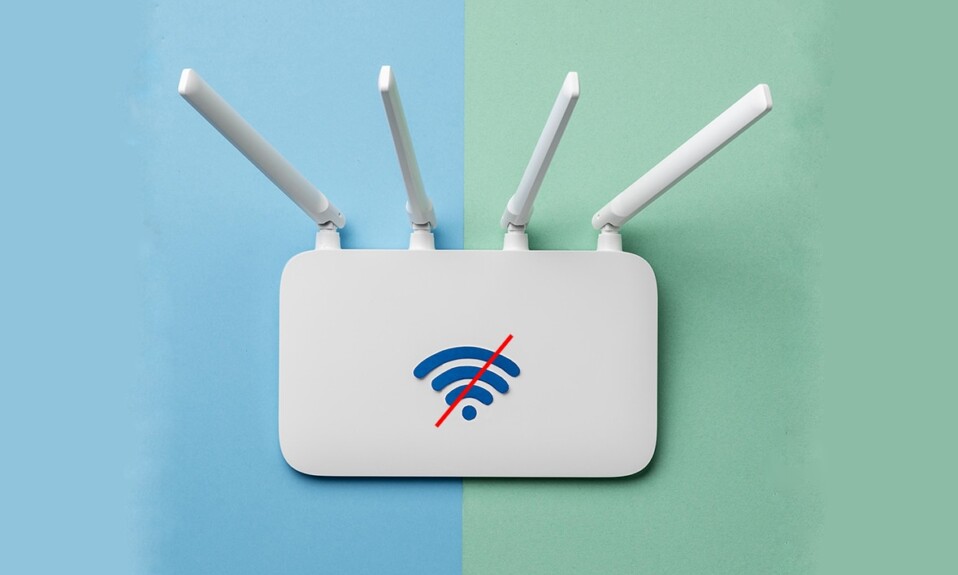
İnternete bağlanmaya çalışırken Ağ Geçidi Kimlik Doğrulama Hatası hatasıyla mı karşılaşıyorsunuz? Evetse, U-verse Modem Ağ Geçidi Kimlik Doğrulama Hatası Hatasının nasıl düzeltileceğiyle ilgili bu kılavuzu okuyun.
Ağ Geçidi Kimlik Doğrulama Hatası Hatası Nedir?
Bu hata, İnternet'e bağlanmak için U-verse modem kullanırken sıklıkla görülür. Yönlendiricinin ilk ayarları bozulursa da oluşabilir. Yönlendirici, ayar yapılandırma sürecini hızlandırmak için birkaç başlangıç ayarını bir araya getirir. Ancak bozulabilir ve bu nedenle interneti kullanmanızı engelleyebilir.

Ağ Geçidi Kimlik Doğrulama Hatası Hatası U-Verse'nin nedeni nedir?
İşte bu hatanın başlıca nedenlerinden bazıları:
- Yönlendirici, yükleme süresini artıran başlatma ayarlarını biriktirir.
- Yönlendiricinin ani/ani kapanması.
- Ethernet kablosu/kablosu doğru ONT bağlantı noktasına takılı değil.
- Yönlendirici başlangıç ayarları bozulur.
İçindekiler
- U-Verse Modem Ağ Geçidi Kimlik Doğrulama Hatası Nasıl Onarılır
- Yöntem 1: ONT Bağlantı Noktasını ve Kablosunu Kontrol Edin
- Yöntem 2: Yönlendiriciyi Kapatın
- Yöntem 3: Ağ Bağlantısını Kontrol Edin
- Yöntem 4: Kesinti Kontrolü
- Yöntem 5: Modem Ayarlarını Sıfırla
U-Verse Modem Ağ Geçidi Kimlik Doğrulama Hatası Nasıl Onarılır
Yöntem 1: ONT Bağlantı Noktasını ve Kablosunu Kontrol Edin
Optik Ağ Terminalinde, yani ONT bağlantı noktasında doğru kabloya sahip değilseniz, bir ağ geçidi kimlik doğrulama sorunuyla karşılaşabilirsiniz.
1. Ethernet kablosunun doğru ONT bağlantı noktasına bağlı olduğunu kontrol edin.
2. Hangisinin ONT bağlantı noktası olduğundan emin değilseniz, kullanım kılavuzuna bakın.

3. Kablonun sıkıca takıldığından emin olun. Gevşek bağlı bir kablo, doğru ONT bağlantı noktasına bağlandığında bile sorunlara neden olabilir.
Doğru bağlantılar kurulduktan sonra ağ geçidine bağlanmayı deneyin ve hatanın çözülüp çözülmediğini doğrulayın. Değilse, sonraki yöntemle sorun gidermeye başlayın.
Yöntem 2: Yönlendiriciyi Kapatın
Yönlendiricinin internet önbelleği bozulursa, Ağ Geçidi Kimlik Doğrulama Hatası hatası oluşabilir. Bu nedenle, yönlendiriciyi aşağıdaki gibi kapatarak bu yöntemde önbelleği temizleyeceğiz:

1. Modemi tamamen kapatmak için güç kablosunu çıkarın.
2. Ethernet kablosunu iki ucundan da çıkarın ve bir veya iki dakika bekleyin .
3. Kabloları modeme bağlayın ve yönlendiriciyi açın .
Ağ geçidine dönün ve herhangi bir değişiklik olup olmadığını kontrol edin.
Ayrıca Okuyun: Onar Varsayılan ağ geçidi mevcut değil
Yöntem 3: Ağ Bağlantısını Kontrol Edin
Bazı kullanıcılar, yönlendiricide güç döngüsü yaptıktan sonra bile U-verse Gateway kimlik doğrulama hatasıyla karşılaşıyor. Bu gibi durumlarda aşağıdaki adımları izleyerek internet bağlantınızı kontrol edin:
1. Bağlantının gevşek olup olmadığını veya kabloların çıkarılıp çıkarılmadığını kontrol edin.
2. Doğrudan bağlantı oluşturmak istiyorsanız tüm pil birimlerini, aşırı gerilim koruyucuları ve diğer ekipmanları çıkarın.
3. Herhangi bir sorunu kendilerinden çıkarmak için ISS'nize, yani İnternet Servis Sağlayıcınıza danışın.
Ağ geçidine bağlanmayı tekrar deneyin ve sorunun çözülüp çözülmediğini doğrulayın.
Yöntem 4: Kesinti Kontrolü
Bazen bir kesintiyi kontrol etmek ve düzeltmek bu sorunu çözebilir. Bu tür işlemlere ayrılmış bir web sitesini (bu durumda MyATT ) ziyaret ederek kesinti olup olmadığını kontrol edebilirsiniz.


1. MyATT sayfasına gidin.
2. Kimlik bilgileriyle oturum açın.
3. Şimdi Düzeltmeyi seçin! Hizmetimle ilgili yardım bölümünde görüntülendiği gibi.
4. Ağ geçidi, hataları kontrol etmek için otomatik olarak test edilecektir.
5. Önerilen düzeltmeleri uygulamak için ekranda görüntülenen adımları izleyin.
6. Web sitesinden çıkın ve modeminizi yeniden başlatın .
U-ayet Ağ Geçidi Kimlik Doğrulama Hatası Hatasını düzeltip düzeltemeyeceğinizi doğrulayın. Sorun devam ederse, sonraki yöntemde açıklandığı gibi modem ayarlarını sıfırlamayı deneyin.
Yöntem 5: Modem Ayarlarını Sıfırla
Not: Modemi sıfırlamanın tüm cihaz ayarlarınızı da sıfırlayacağını lütfen unutmayın. Modem sıfırlama aşağıdaki şekillerde yapılabilir:
Seçenek 1: Sıfırlama Düğmesini Kullanma
Modemin arka tarafında bulunan reset butonuna basarak modem ayarlarını sıfırlayabilirsiniz:
1. Sıfırla düğmesini en az 30 saniye basılı tutun.

2. Işıklar titremeye başladığında düğmeyi bırakın .
3. Modemin açık olduğundan emin olun.
4. Hatanın düzeltilmesini kontrol etmek için ağ geçidine dönün.
2. Seçenek: Bir web tarayıcısı kullanma
1. Web tarayıcısının adres çubuğuna 192.168.1.1 veya 192.168.1.2 yazın.
Not: Yukarıdaki IP çalışmazsa, yönlendiricinizin altında veya yanında bulunan yönlendiricinizin IP adresini bulmanız gerekir).
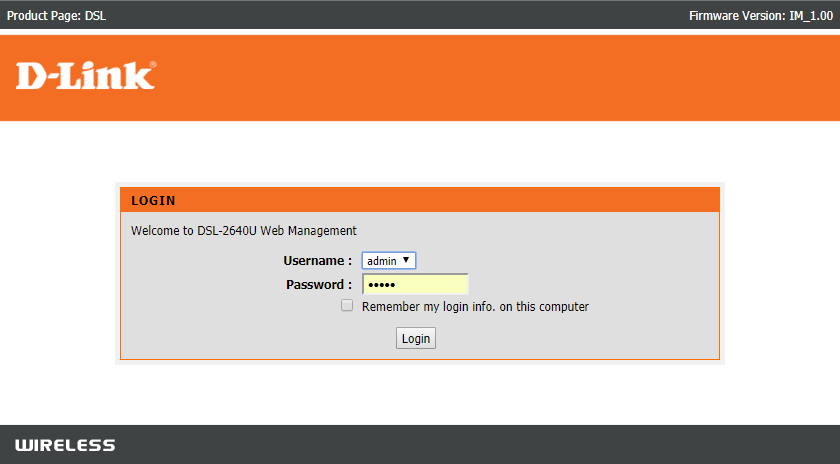
2. Kimlik bilgilerinizi yazın ve oturum açmak için Enter tuşuna basın.
Not: Farklı yönlendiricilerin farklı varsayılan oturum açma kimlik bilgileri vardır.
3. Ayarlar >> Sıfırla >> Teşhis öğesini seçin.
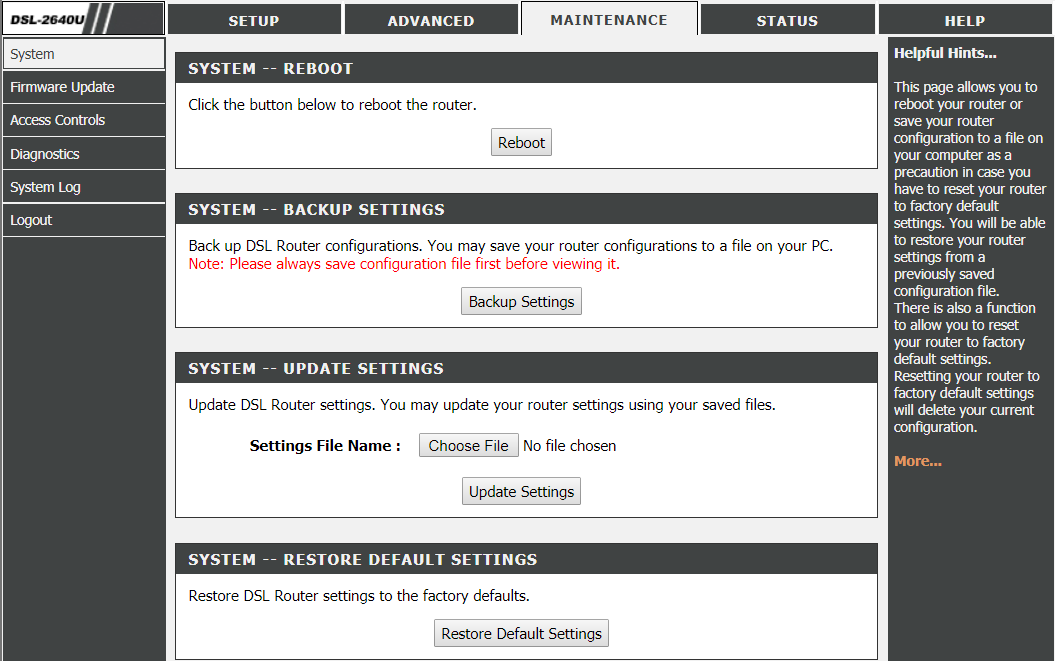
4. Fabrika ayarlarına sıfırla'yı seçin ve sıfırlama işleminin tamamlanmasını bekleyin.
5. Sıfırlama tamamlandıktan sonra modem kendini yeniden başlatacaktır .
Ayrıca Okuyun: Yönlendirici ve Modem Arasındaki Fark Nedir?
Sık Sorulan Sorular (SSS)
S1. Kimlik doğrulama hatası ne anlama geliyor?
Bu sorun genellikle ağ parolanızın yanlış olduğunu gösterir. Doğru Wi-Fi şifresini girdiğinizi iki kez kontrol etmelisiniz. Yönlendiricinizi sıfırladığınızda veya ayarlarını değiştirdiğinizde, yönlendirici parolanız kendini sıfırlar. Bu durumda, yeni şifreyi girmeniz gerekecektir.
S2. PDP kimlik doğrulama hatası ne anlama geliyor?
Bir PDP kimlik doğrulama sorunu, cihazınızın otomatik olarak bağlanmak için gerekli ayarları almadığını gösterir. Bir PDP Kimlik Doğrulama hatası, hatalı, uyumsuz veya eksik ağ bilgilerini gösterebilir.
S3. Yönlendirici ve modem arasındaki fark nedir?
Modem, internete veya geniş alan ağına (WAN) bağlanmanızı sağlayan bir cihazdır. Yönlendirici ise cihazlarınızı LAN veya Wi-Fi ağınıza bağlar ve birbirleriyle kablosuz olarak iletişim kurmalarını sağlar .
Bir modem internet ağ geçidiniz olarak hizmet ederken, bir yönlendirici tüm cihazlarınız için merkezi bir konum görevi görür.
Tavsiye edilen:
- 502 Bozuk Ağ Geçidi Hatası nasıl düzeltilir
- Windows 10'da İnternet Bağlantısı Sorunlarını Giderin
- uTorrent'in Yanıt Vermemesini Düzeltmenin 10 Yolu
- Windows 10'da Active Directory Nasıl Etkinleştirilir
Bu kılavuzun yardımcı olduğunu ve Ağ Geçidi Kimlik Doğrulama Hatası U-Verse'i düzeltebildiğinizi umuyoruz. Hangi yöntemin sizin için en iyi sonucu verdiğini bize bildirin. Bu makaleyle ilgili herhangi bir sorunuz / yorumunuz varsa, bunları yorumlar bölümüne bırakmaktan çekinmeyin.
